Зв'язки даних [ред]
- Звук (жовтий) - показує звукові зв'язку (входи і чи виходи в залежності від плагіна).
- Параметри (червоний) - показує зв'язку автоматизації внутрішніх параметрів (параметри інтерфейсу / плагіна).
- Події (зелений) - показує зв'язку нотні / подій (дані MIDI управління).
Розміщення курсора миші над вузлами зв'язків покаже їх назви в панелі підказок.
Робота зі зв'язками [ред]
- Виконання підключення - об'єкти в Patcher мають входи на лівій стороні і чи виходи на правій. Роз'єми відображаються у вигляді точок з квітами, які відносяться до типу даних параметра (див. Вище). Натисніть по будь-якому вихідному або вхідного роз'єму і перетягніть до сумісного роз'єму (відображаються зеленим).
- Перетягування на середину об'єкта - відкриється спливає список сумісних цілей для зв'язку.
- Додавання / видалення роз'ємів - клацніть правою кнопкою миші по іконці FL Studio. плагинам або параметрам і активуй / деактивуйте роз'єми.
- Розрив одного з'єднання - клацніть лівою кнопкою миші по роз'єму входу. Перетягніть від входу у вільний простір і відпустіть кнопку миші.
- Зміна з'єднання - клацніть лівою кнопкою миші по роз'єму входу і перетягніть на новий цільової роз'єм входу.
- Гучність звуку - натисніть по центральній стрілці і перетягніть вертикально. Значення гучності відображаються в панелі підказок.
- Заглушення звуку - керування у зв'язку правою кнопкою миші.
- Клацніть правою кнопкою миші по вузлах (і модулів) - щоб побачити спливаюче вікно з опціями, в тому числі, щоб активувати вузли, додавати зв'язку і т.д.
Події або MIDI до плагінів ефектів [ред]
Якщо вам для Patcher який завантажений в слот ефекту мікшера потрібно отримати MIDI дані від плагіна інструменту, то:
- Завантажте MIDI Out і встановити його наприклад на Port 5.
- Натисніть правою кнопкою миші по значку входу з написом From FL Studio.
- Виберіть Patcher> Outputs> Events і активуйте MIDI Port 5.
- Зробіть зв'язок подій від FL Studio до плагіну як зазвичай.
Збереження / завантаження ланцюгів [ред]
- Щоб зберегти ланцюг, використовуйте опцію Save preset as (зберегти пресет як) з меню оболонки. Ви також можете перетягнути цей пункт меню в новий слота інструменту або ефекту для дублювання поточної ланцюжка. Patcher це відмінний спосіб зберегти ланцюга ваші улюблених інструментів і ефектів готовими до використання в нових проектах.
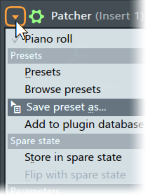
- Висновок в патчер існуючих полігонів - ви можете "патчерізовать" існуючі плагіни в стійці інструментів або слоті мікшера, утримуйте SHIFT і перетягніть Patcher на існуючий плагін. Якщо ви не будете утримувати SHIFT плагін буде замінений, а не укладений.
Виберіть [ред]
Map (карта) [ред]
Вкладка Map дозволяє будувати ланцюг плагінів і чи ефектів.
- Додавання плагінів і параметрів - клацніть правою кнопкою миші по робочій області і додайте у спливаючому меню - плагіни, ефекти або керуючу поверхню.
- Відкриття плагінів - починаючи з FL Studio 12 плагіни відкриваються в режимі "окремих" вікон поза Patcher інтерфейсу при подвійному натисканні по них (см нижче). Примітка. Перед доступом до класичного меню викликається натисненням правої кнопки миші по будь-якому параметру, параметр потрібно активувати, вибравши Activate. Після того, як це буде зроблено також на іконці плагіна в закладці Map з'являться вузол параметра. Є два способи відкрити плагіни:
- Відкрити плагін і закрити всі інші - (подвійне клацання) по плагіну. Це відноситься тільки до плагінів, відкритих для цього примірника Patcher.
- Відкрити плагін залишити інші також відкритими - (Alt + клацання) по плагіну. Це відноситься тільки до плагінів, відкритих для цього примірника Patcher.
- Відображені типи даних - клацніть правою кнопкою миші по робочій області та виберіть у спливаючому меню типи даних які будуть показані (в тому числі затримки), або за допомогою кнопок Audio (звук), Parameters (параметри) і Events (події) в верхній частині плагіна.
- Перейменування об'єктів - клацніть правою кнопкою миші по об'єкт, і виберіть у спливаючому меню Rename (перейменувати).
- Видалення об'єктів - клацніть правою кнопкою миші по об'єкт, і виберіть у спливаючому меню Delete (видалити).
- Щоб додати поверхні управління і плагіни - використовуйте (Ctrl + F8) або (середню кнопку миші) по робочому столу FL Studio. щоб відкрити збірник плагінів та виділіть з браузер> Plugin database у вікно закладки Map в Patcher.
Control Surface (поверхня управління параметрами) [ред]
Вкладка (і) Surface дозволяють додавати параметри в режимі реального часу, які можна пов'язати з плагінами в ланцюзі Map. Об'єкти параметри можуть бути прив'язані до плагінів, клацанням правою кнопкою миші по параметру плагіна у вкладці Editirs і активації (Active) параметра. Ви можете додати стільки окремих вкладок Surface. скільки необхідно для проекту.
Для отримання більш докладної інформації по роботі з настройками і параметрами керуючої поверхні см. Control Surface.
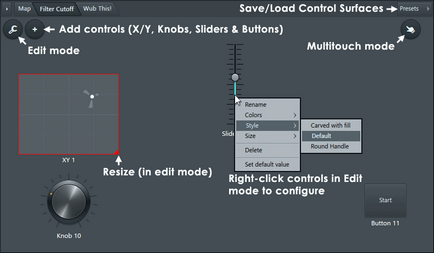
Робота з параметрами вкладки.
- Додавання Surface - за замовчуванням Patcher завантажується з одним Control Surface. щоб додати додаткові Control Surface перетягніть з браузер> Plugin database> Visual> Control Surface на Patcher. Примітка. Якщо ваша база даних плагінів відрізняється, просто знайдіть Control Surface.
- Завантаження / збереження Control Surfaces - натисніть кнопку Presets (пресети), як показано вище, і збережіть або завантажте Control Surfaces.
- Додавання параметрів - натисніть кнопку + (додати), як показано вище, і виберіть у спливаючому меню параметри.
- Редагування параметрів - натисніть кнопку гайковий ключ (редагувати), як показано вище (навколо параметрів відобразяться червоні прямокутники), потім ви можете натиснути і перетягнути їх для переміщення або клацніть по ним правою кнопкою миші і виберіть розмір, стиль, колір або перейменуйте параметр.
- Автоматизація рідних параметрів - у вкладці Editors клацніть правою кнопкою миші по параметру плагіна і виберіть Activate (активувати) з контекстного меню. За параметр можна знову натиснути правою кнопкою миші і автоматизувати за допомогою звичайних опцій, таких як Create automation clip (створити кліп автоматизації) чи Link to controller (прив'язати до контролера).
- Прив'язка параметрів плагіна до параметрів Surface.
- Додайте параметр в Surface за допомогою кнопки + або ви можете використовувати існуючий параметр.
- Відкрийте вкладку Map і перетягніть зв'язуючим параметр від правого боку іконки Surface на середину іконки цільового плагіна і відпустіть.
- З спливаючого списку виберіть потрібний графічний інтерфейс або цільової параметр плагіна.
- Автоматизація параметрів VST плагінів.
- Клацніть правою кнопкою миші по плагіну у вкладці Map і виберіть:
- Inputs> Parameter і виберіть зі спливаючого списку цільової параметр для автоматизації.
- Клацніть правою кнопкою миші по червоному вузлу параметра, який відображається на плагін і Create automation clip. Link to controller або Edit events. як зазвичай.
- Перейменування параметрів - клацніть правою кнопкою миші по параметру і виберіть у спливаючому меню Rename.
- Онлайн настройка - відкрийте вкладку параметрів і використовуйте мишу на вас цікавить параметрі. Увімкніть Multi-touch управління (іконка з пальцем) декількома параметрами для сенсорних моніторів.
Модулі голосових ефектів Patcher [ред]
Щоб додати VFX Note Mapper до проекту Patcher. перетягніть з браузер> Effects> Voice у вкладку Map в Patcher. Для швидкої прив'язки перетягніть на асоціюються події в плагіні яким ви хотіли б керувати. VFX (голосові ефекти) не можуть бути використані в FL Studio як інструмент або ефект тому вони зазвичай не видно в списку плагінів. Модулі VFX включають:
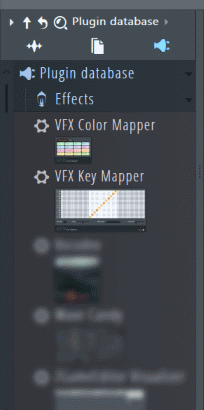
- VFX Color Mapper - управляє до 16 незалежними генераторами / інструментами (або групами генераторів), використовуючи 16 кольорів нот з піаноролла.
- VFX Key Mapper - вихід нот може бути перенесений, зроблені в акорд. змінений ключ або творчо перепризначено.